Sommario
Scopri come effettuare il downgrade di iOS su iPhone o iPad per prevenire i rallentamenti sui modelli più datati: segui il nostro tutorial dettagliato.
Il 30 settembre 2019, Apple ha rilasciato iOS 13.1.2, terminando la firma e la possibilità di downgrade per iOS 12.4.1, iOS 13 e iOS 13.1. Non tutti i dispositivi sono aggiornabili all’ultima versione, ad esempio iPhone 5 e iPhone 6 Plus restano a iOS 12.4.2. Di seguito, una tabella con le versioni di downgrade per diversi modelli di iPhone e iPad.
[Aggiorna in qualsiasi momento] Versioni iOS declassate
| Modello | Versione iOS disponibile per il downgrade | Data di pubblicazione del firmware | Termine ultimo per il downgrade |
|---|---|---|---|
| iPhone5 | iOS 10.3.4 (14G61) | 22 luglio 2019 | Dopo il lancio della prossima versione iOS |
| iOS 10.3.3 (14G60) | 19 luglio 2019 | ||
| iPhone 5C | 19 luglio 2019 | 19 luglio 2019 | |
| iPhone 5S/6/6 Plus | iOS 12.4.2 (16G114) | 26 settembre 2019 | |
| iPhone 6S/SE/7/8/X/XS e successivi | iOS 13.1.2 (17A860) | 30 settembre 2019 | |
| iPad7 | iOS 13.1.2 (17A860) | 30 settembre 2019 | |
| iPadPro3/2 | iOS 13.1.2 (17A860) | 30 settembre 2019 | |
| iPad Mini4/5/6 | iOS 13.1.2 (17A860) | 30 settembre 2019 | |
| iPad Air 3/2 | iOS 13.1.2 (17A860) | 30 settembre 2019 |

Rimuovere password Anche se non può essere avviato, la password può essere cancellata con una chiave.
Risolvi i problemi del sistema iOS Compresi iPhone/iPad bloccati in modalità di ripristino, modalità DFU, riavvio ripetuto, ecc.
Ripristina Nel caso in cui non possa essere acceso normalmente, può essere ripristinato allo stato originale con una chiave.
Dispositivo di supporto Compatibile con tutti i modelli di iPhone, iPad e iPod touch.
Forte compatibilità Completamente compatibile con l'ultima versione di iOS.
Rimuovere password Anche se non può essere avviato, la password può essere cancellata con una chiave.
Risolvi i problemi del sistema iOS Compresi iPhone/iPad bloccati in modalità di ripristino, modalità DFU, riavvio ripetuto, ecc.
Ripristina Nel caso in cui non possa essere acceso normalmente, può essere ripristinato allo stato originale con una chiave.
ScaricaScaricaScaricaGià 800 persone l'hanno scaricato!- Errore tastiera di terze parti – Ritorna alla tastiera predefinita dopo il blocco.
- Problemi con Apple Mail – L’app Mail non si aggiorna, si chiude inaspettatamente, non sincronizza con altri dispositivi, non funziona, non invia messaggi, ecc.
- Batteria si scarica velocemente – La durata della batteria si riduce significativamente dopo l’aggiornamento.
- Problemi di connessione all’App Store – Errori nell’apertura di iTunes Store, App Store o Apple Books, con fallimenti nel caricamento delle pagine o nel download delle app.
Parte 1: Nota prima del downgrade di iOS
Backup dei dati importanti in iPhone o iPad
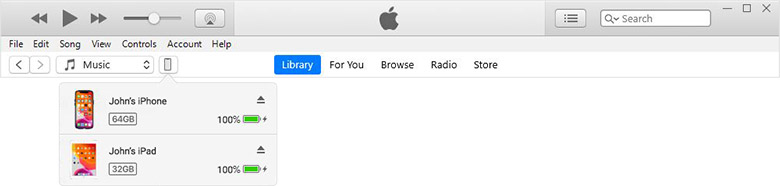
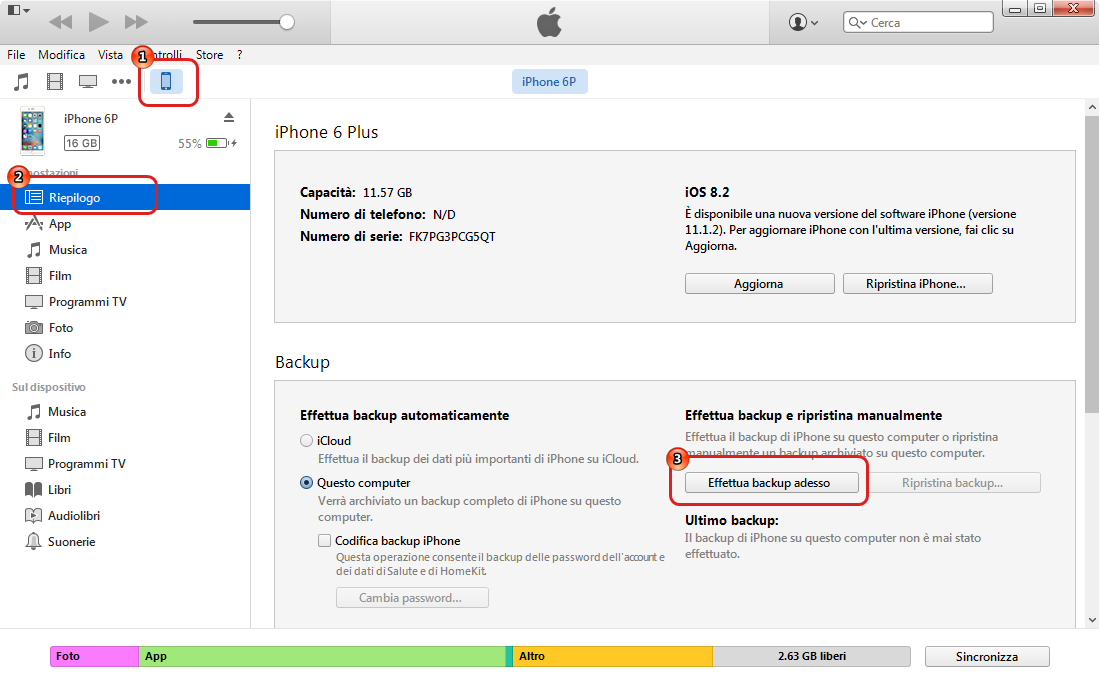
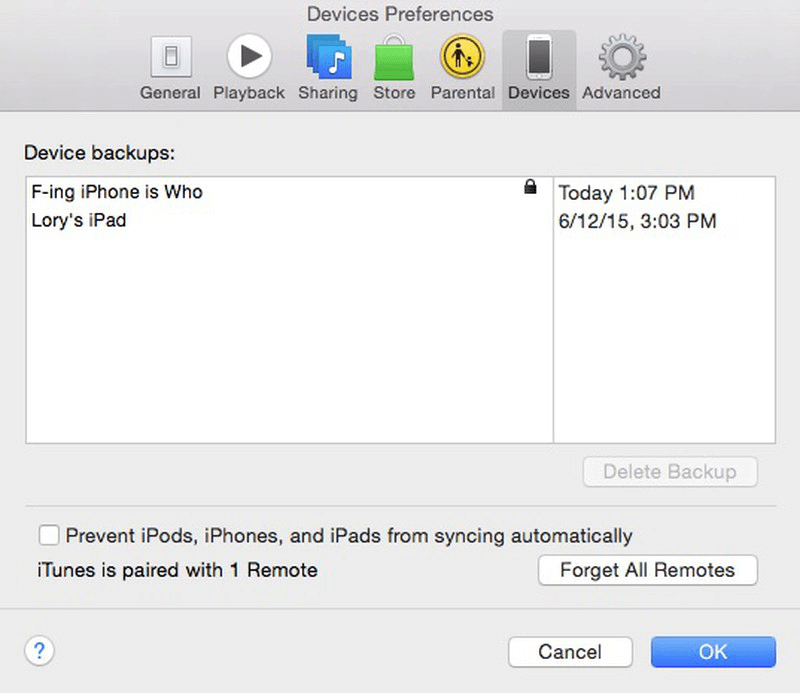
Verificare lo stato della firma IPSW
verde, la firma è presente ed è possibile utilizzarla, se in rosso, la firma non è disponibile e non può essere usata.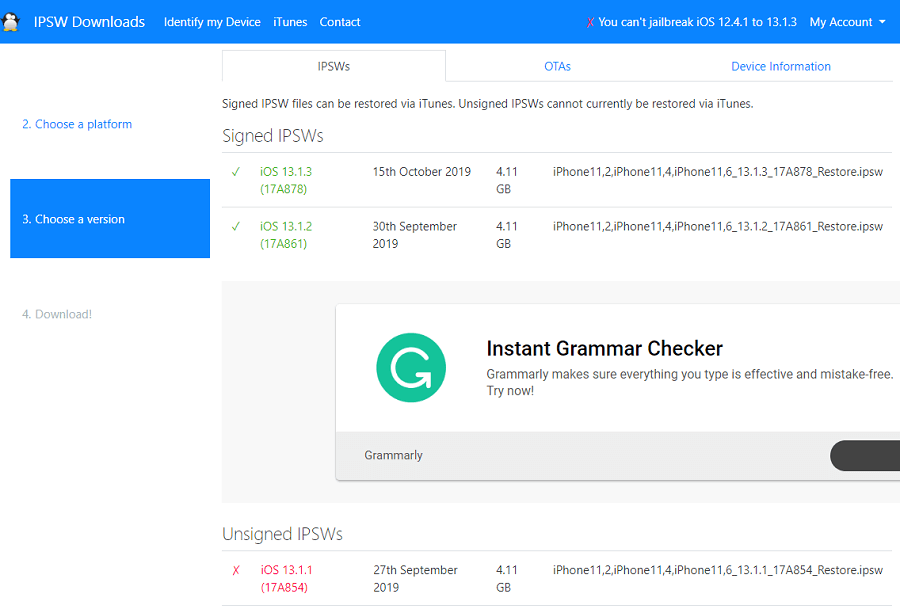
Parte 2: Metodi per eseguire il downgrade di iOS
Tornare alla vecchia versione di iOS con la firma
Fase 1: Disattivare “Trova il mio iPhone”.
- Su iOS 13/iPadOS: vai in Impostazioni > il tuo nome > Individuare, poi spegni Individua il mio dispositivo. Inserisci la password dell’ID Apple e conferma su disattivare.
- Su iOS 12 o precedenti: vai in Impostazioni > il tuo nome > iCloud, e disattiva Trova il mio iPhone. Inserisci la password dell’ID Apple e tocca disattivare.
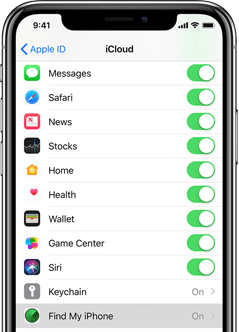
Renee iPassFix è un software avanzato per la riparazione di iOS che permette il downgrade di iOS con un solo clic e senza necessità di conoscenze tecniche. Collegando il dispositivo iOS al computer, il programma identifica automaticamente il modello e propone le versioni di iOS disponibili per il downgrade. Compatibile con la maggior parte dei dispositivi e versioni di iOS, Renee iPassFix è una soluzione più semplice e rapida rispetto ad altri metodi per eseguire il downgrade di iOS.

Rimuovere password Anche se non può essere avviato, la password può essere cancellata con una chiave.
Risolvi i problemi del sistema iOS Compresi iPhone/iPad bloccati in modalità di ripristino, modalità DFU, riavvio ripetuto, ecc.
Ripristina Nel caso in cui non possa essere acceso normalmente, può essere ripristinato allo stato originale con una chiave.
Dispositivo di supporto Compatibile con tutti i modelli di iPhone, iPad e iPod touch.
Forte compatibilità Completamente compatibile con l'ultima versione di iOS.
Rimuovere password Anche se non può essere avviato, la password può essere cancellata con una chiave.
Risolvi i problemi del sistema iOS Compresi iPhone/iPad bloccati in modalità di ripristino, modalità DFU, riavvio ripetuto, ecc.
Ripristina Nel caso in cui non possa essere acceso normalmente, può essere ripristinato allo stato originale con una chiave.
ScaricaScaricaScaricaGià 800 persone l'hanno scaricato!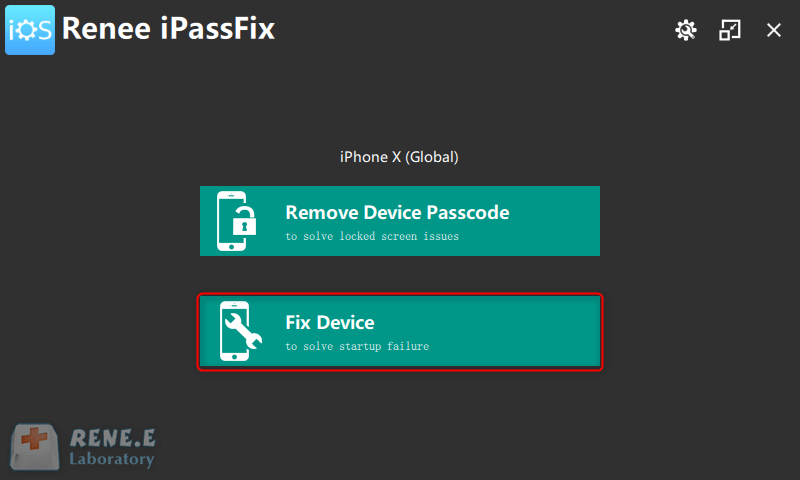
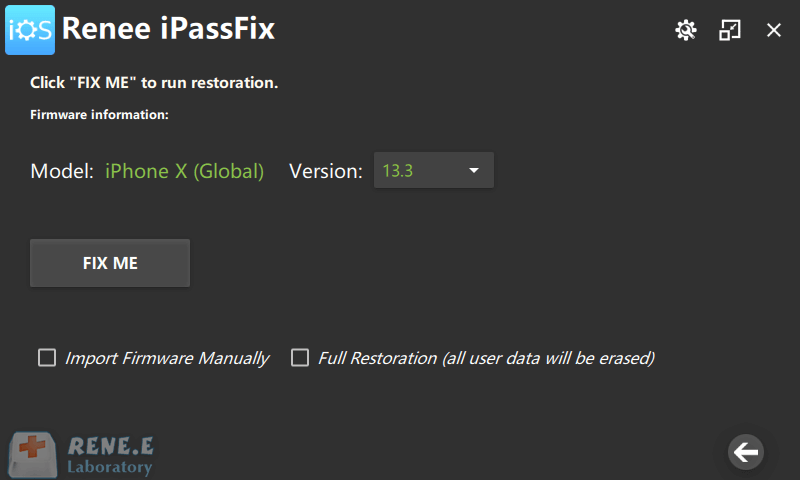
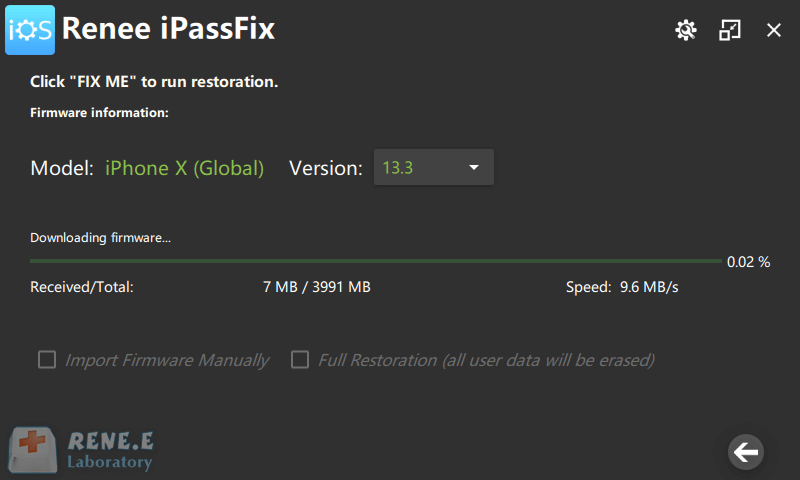
No. Dopo il rilascio di un nuovo iOS, Apple smette di autenticare le versioni precedenti entro poche settimane. Non è possibile installare firmware non firmati ufficialmente. Sul sito IPSW, le versioni che sono downgradeabili sono indicate con un colore verde, mentre quelle non downgradeabili sono segnalate in rosso. Per effettuare il downgrade senza una firma ufficiale è necessario il jailbreak o l’utilizzo di strumenti di terze parti. Apple rilascia aggiornamenti per bloccare i jailbreak non appena vengono scoperti.
(Jailbreak) Tornare a una vecchia versione di iOS senza firma
unc0ver, compatibile da iOS 11 a iOS 12.4 e dispositivi A7-A12, ultima versione V3.7b1. Attenzione: un downgrade non riuscito può richiedere il ripristino all’ultima versione di iOS, altrimenti il dispositivo potrebbe diventare inutilizzabile. Valutate i rischi.SHSH) dal server. Durante l’aggiornamento o il downgrade, queste informazioni servono per ottenere l’autorizzazione.Apple ha migliorato la verifica online. Il dispositivo iOS durante l’aggiornamento invia le informazioni e genera un numero casuale per la verifica, rendendo inefficace la registrazione dell’autorizzazione per bypassare il bootloader. Con iOS 5, Apple ha introdotto gli APTickets per impedire il downgrade. A differenza dei Blob, l’APTicket viene generato con caratteri casuali. Quando iTunes richiede la firma del firmware IPSW al server Apple, questo risponde che il firmware è scaduto e non offre la firma. Per tornare a una versione non firmata di iOS, bisogna salvare in anticipo il BLOB SHSH.
SHSH, acronimo di Signature HaSH blobs, è un certificato di firma creato con informazioni provenienti dal dispositivo iOS e dal server di verifica Apple, utilizzato per personalizzare le impostazioni del file IPSW per ogni dispositivo e garantire l’installazione di app sicure.Con l’introduzione di iOS 5, Apple ha implementato la tecnologia APTicket per impedire il downgrade di iOS. Gli APTicket rappresentano una versione migliorata e più sicura degli SHSH Blob. Durante il tentativo di ripristino o aggiornamento di un iPhone, iPad o iPod touch, gli APTicket effettuano una richiesta con caratteri casuali ai server di Apple, a differenza degli SHSH Blob che inviano un Blob precedentemente salvato.
TSS Saver è uno strumento online in grado di registrare BLOB SHSH con TSSChecker.
UDID, ECID e il modello; copia l’ECID e il numero di modello.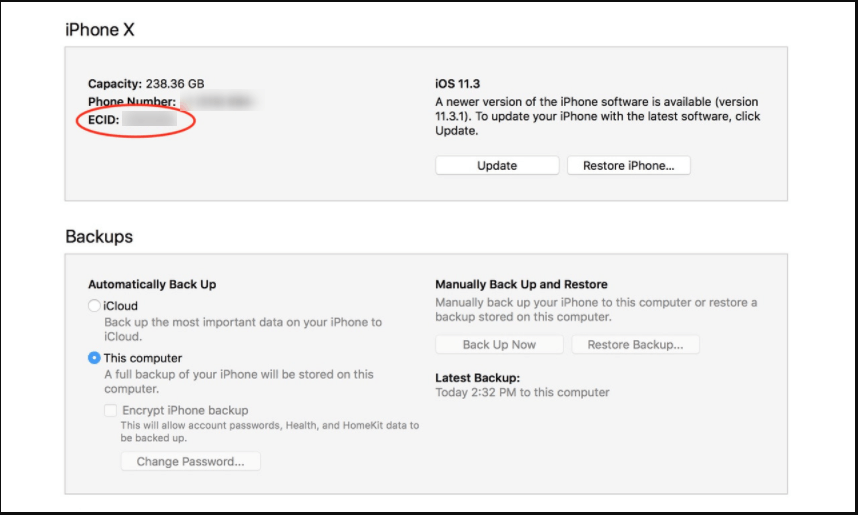
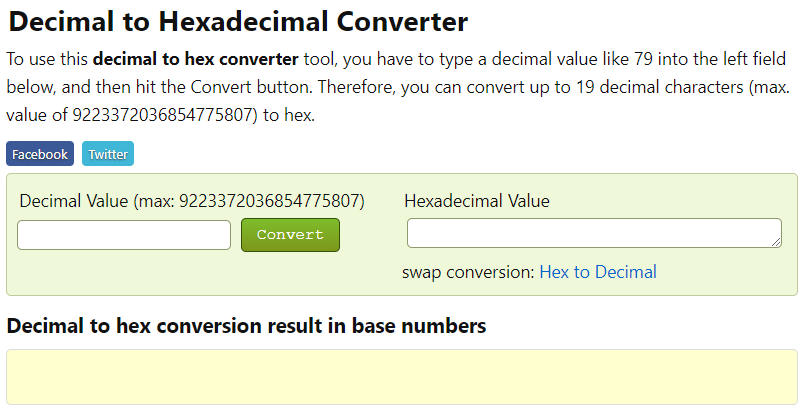
ECID e il modello nel TSS Saver su https://tsssaver.1conan.com/. Inserisci l’ECID, scegli il dispositivo e il modello, seleziona “Non sono un robot” e clicca “Invia“.
registrare il tuo ECID e ricevere il
link per il download del BLOB SHSH.
È consigliato salvare il link per scaricamenti futuri.

● iPhone 8/8 Plus/X e successivi: Collega il dispositivo al computer e apri iTunes. Spegni l’iPhone. Premi il pulsante di accensione per 3 secondi, poi il Volume giù per 10 secondi. Lascia il pulsante di accensione ma tieni premuto Volume giù fino alla schermata nera.
● iPhone 7/7 Plus/iPad 2018: Collega il dispositivo al computer e apri iTunes. Spegni il dispositivo e riaccendilo. Premi insieme accensione e Volume giù fino alla scomparsa del logo Apple. Poi lascia accensione ma tieni premuto Volume giù per 10 secondi.
● Modelli prima di iPhone 7 (inclusi iPhone SE e iPad): Collega il dispositivo al computer e apri iTunes. Spegni e riaccendi il dispositivo. Premi contemporaneamente accensione e Home per 10 secondi, poi lascia accensione e tieni Home per altri 10 secondi.
Dopo essere entrato in DFU (schermo nero), puoi jailbreakare e fare il downgrade di iOS con uno strumento terzo.

Rimuovere password Anche se non può essere avviato, la password può essere cancellata con una chiave.
Risolvi i problemi del sistema iOS Compresi iPhone/iPad bloccati in modalità di ripristino, modalità DFU, riavvio ripetuto, ecc.
Ripristina Nel caso in cui non possa essere acceso normalmente, può essere ripristinato allo stato originale con una chiave.
Dispositivo di supporto Compatibile con tutti i modelli di iPhone, iPad e iPod touch.
Forte compatibilità Completamente compatibile con l'ultima versione di iOS.
Rimuovere password Anche se non può essere avviato, la password può essere cancellata con una chiave.
Risolvi i problemi del sistema iOS Compresi iPhone/iPad bloccati in modalità di ripristino, modalità DFU, riavvio ripetuto, ecc.
Ripristina Nel caso in cui non possa essere acceso normalmente, può essere ripristinato allo stato originale con una chiave.
ScaricaScaricaScaricaGià 800 persone l'hanno scaricato!Parte 3: Disattivare l'aggiornamento automatico del software su iPhone e iPad

Disattivare la funzione di aggiornamento automatico
Disattivare le notifiche di aggiornamento
Ti assicuriamo che questo sito contiene profili Apple ufficiali.
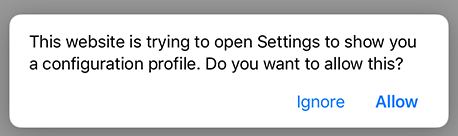
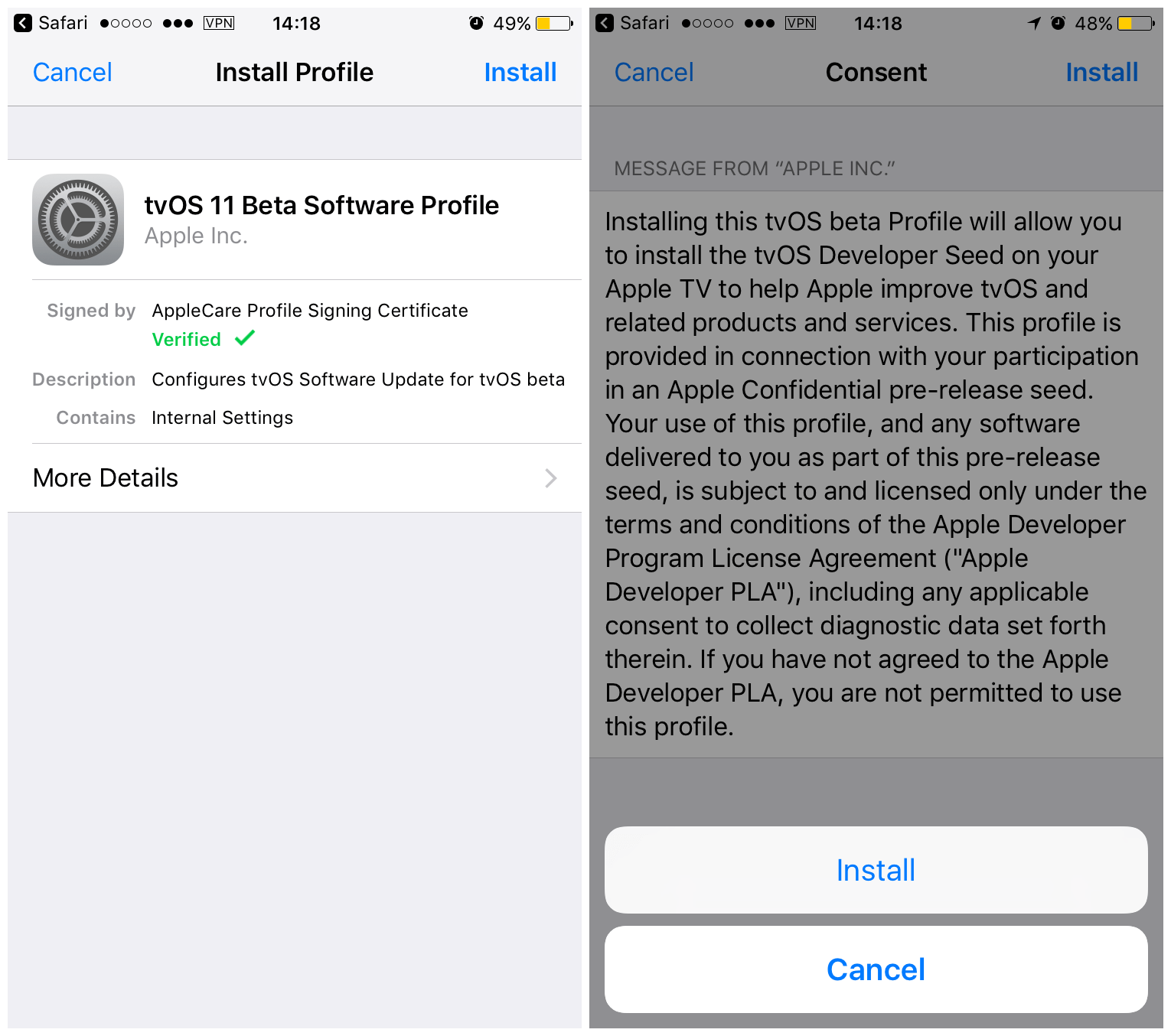
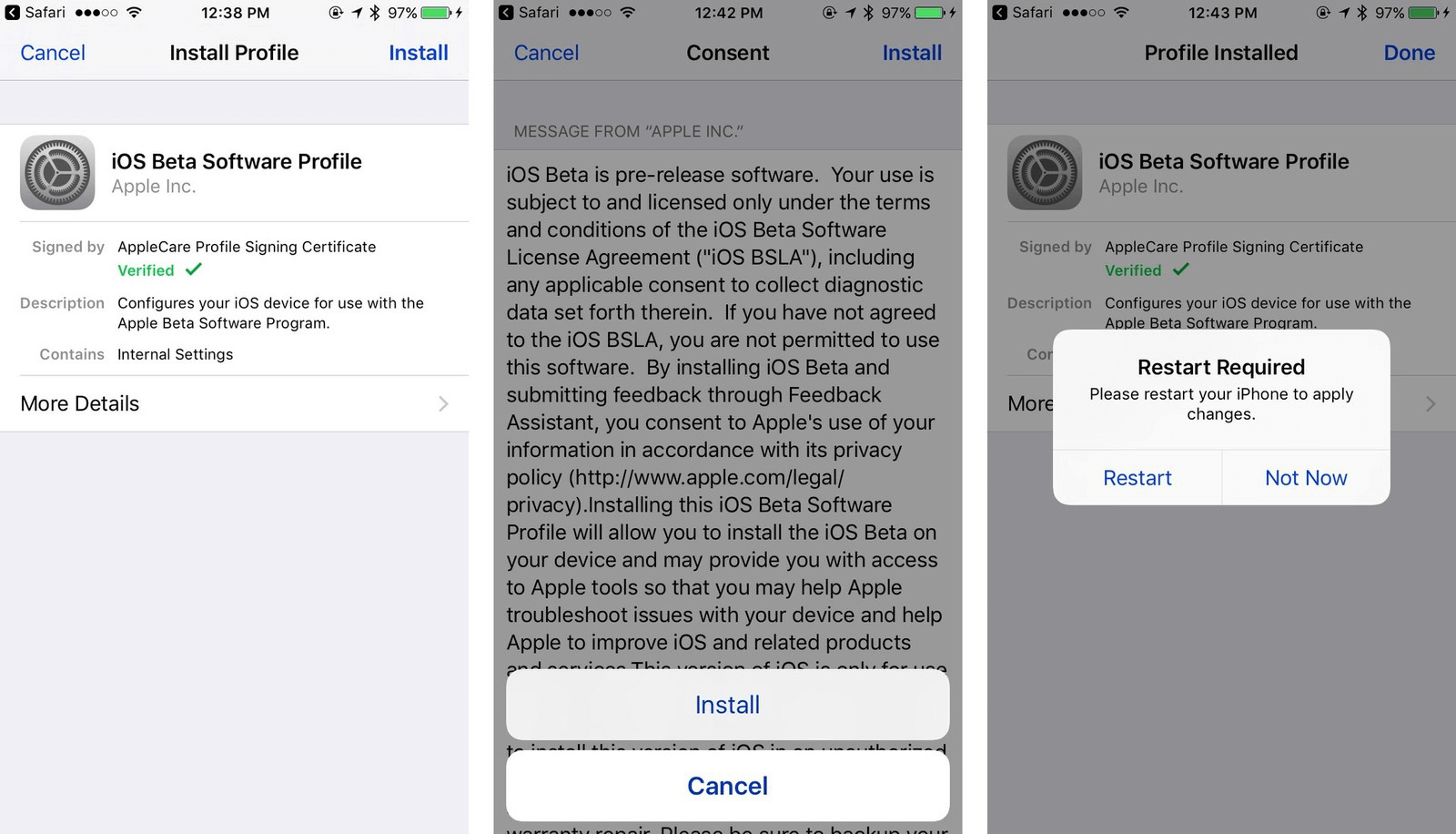

Disattivare i badge sull'icona Impostazioni
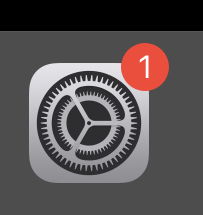
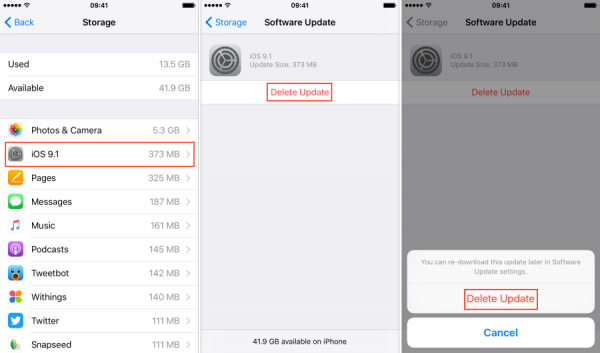
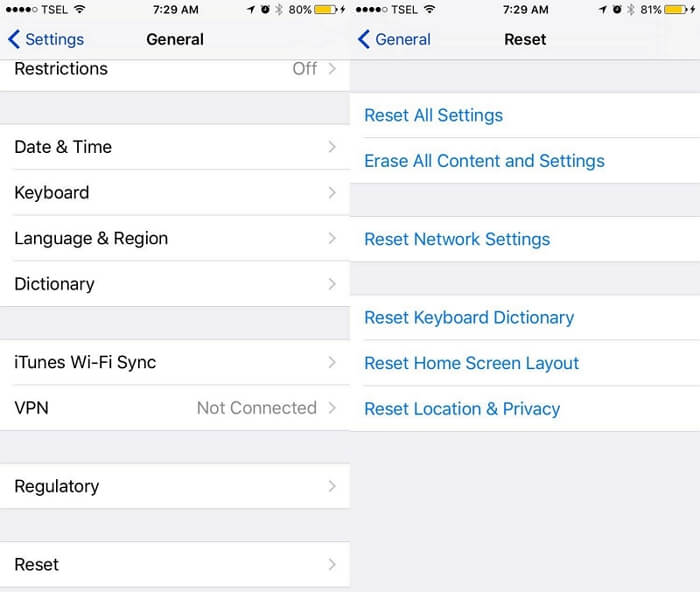

Articoli correlativi :
Risolvi Bug iOS 12 su iPhone: Aggiornamento e Soluzioni Facili!
23-12-2023
Giorgio : Scopri soluzioni efficaci ai bug di iOS 12 e ottimizza le prestazioni di iPhone 6, 7, 8 con...
Cambia o Rimuovi il Codice iPhone: Guida Rapida e Semplice
23-04-2024
Giorgio : Scopri la procedura semplice e sicura per modificare o rimuovere il codice di accesso su iPhone, garantendo la...


